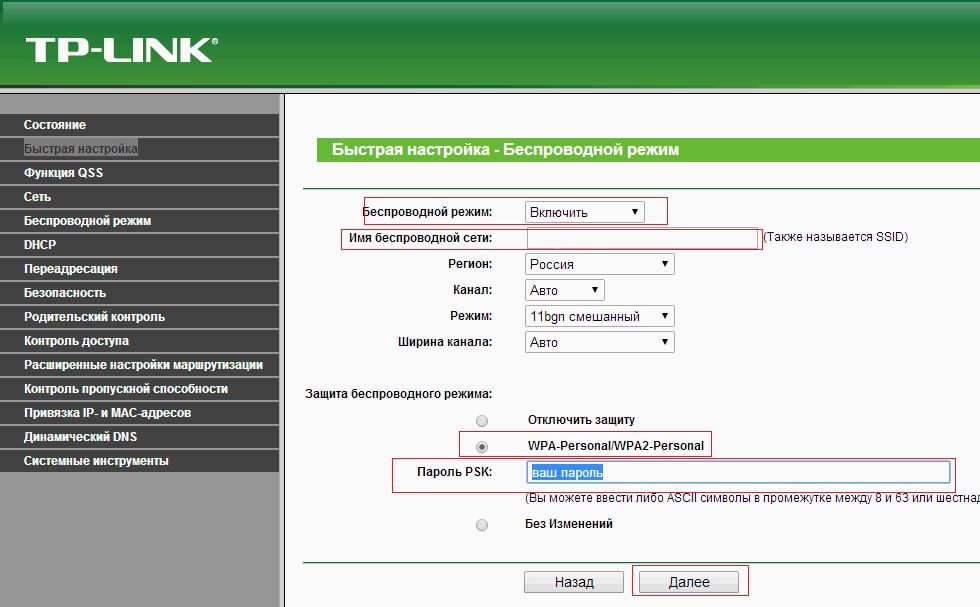ಹಿಂದಿನ ಲೇಖನಗಳಲ್ಲಿ ಒಂದರಲ್ಲಿ ನಾವು ಬಹಳ ಸೂಕ್ತವಾದ ಸಮಸ್ಯೆಯನ್ನು ಪರಿಶೀಲಿಸಿದ್ದೇವೆ. ಇಲ್ಲಿ ನಾವು ವಿರುದ್ಧವಾದ ಪರಿಸ್ಥಿತಿಯನ್ನು ಊಹಿಸುತ್ತೇವೆ: ನೀವು ವೈಫೈ ರೂಟರ್ ಹೊಂದಿದ್ದರೆ ವೈರ್ಡ್ ಇಂಟರ್ನೆಟ್ ಅನ್ನು ಹೇಗೆ ಸಂಪರ್ಕಿಸುವುದು.
ರೂಟರ್ನಿಂದ ವೈರ್ಡ್ ಇಂಟರ್ನೆಟ್ ಅನ್ನು ಹೇಗೆ ಸಂಪರ್ಕಿಸುವುದು?
ಮತ್ತು ಮೊದಲನೆಯದಾಗಿ, ಹೇಗೆ ಎಂದು ನೋಡೋಣ. ರೂಟರ್ನ ನಿಯೋಜನೆಯು ನೀವು ಅದನ್ನು ಎಷ್ಟು ಬಾರಿ ಬಳಸಲು ಯೋಜಿಸುತ್ತೀರಿ ಎಂಬುದರ ಮೇಲೆ ಅವಲಂಬಿತವಾಗಿರುತ್ತದೆ: ನಿಮಗೆ ಕೇವಲ ವೈ-ಫೈ ಪ್ರವೇಶ ಬಿಂದು ಅಗತ್ಯವಿದ್ದರೆ (ಅಂದರೆ, ನೀವು LAN ಮೂಲಕ ಅದಕ್ಕೆ ಏನನ್ನೂ ಸಂಪರ್ಕಿಸುವುದಿಲ್ಲ), ನಂತರ ರೂಟರ್ ಅನ್ನು ಎಲ್ಲೋ ಮೇಲಕ್ಕೆ ಆರೋಹಿಸಲು ಸಲಹೆ ನೀಡಲಾಗುತ್ತದೆ. ಅಪಾರ್ಟ್ಮೆಂಟ್ ಮಧ್ಯದಲ್ಲಿ.
ನೀವು ರೂಟರ್ನಿಂದ ಕಂಪ್ಯೂಟರ್ ಅಥವಾ ಲ್ಯಾಪ್ಟಾಪ್ಗೆ ವೈರ್ಡ್ ಇಂಟರ್ನೆಟ್ ಅನ್ನು ಸಂಪರ್ಕಿಸಲು ಹೋದರೆ, ಕಂಪ್ಯೂಟರ್ ಅನ್ನು ಸ್ಥಾಪಿಸಿದ ಕೋಣೆಗೆ ನೀವು ನೆಟ್ವರ್ಕ್ ಕೇಬಲ್ ಅನ್ನು ಚಲಾಯಿಸಬೇಕಾಗುತ್ತದೆ.
ಈಗ ವೈ-ಫೈ ರೂಟರ್ ಅನ್ನು ನೇರವಾಗಿ ಸಂಪರ್ಕಿಸುವುದನ್ನು ನೋಡೋಣ. ಈ ಉದಾಹರಣೆಗಾಗಿ, ಟಿಪಿ-ಲಿಂಕ್ ರೂಟರ್ ಅನ್ನು ಬಳಸಲಾಗುತ್ತದೆ.
ಆದ್ದರಿಂದ, ರೂಟರ್ ಮೂಲಕ ಇಂಟರ್ನೆಟ್ (ವೈರ್ಡ್) ಅನ್ನು ಸಂಪರ್ಕಿಸಲು, LAN ಪೋರ್ಟ್ಗಳು ಇರುವ ಕಡೆಗೆ ಸಾಧನವನ್ನು ನಿಮ್ಮ ಕಡೆಗೆ ತಿರುಗಿಸಿ.

ಈ ರೂಟರ್ ಐದು LAN ಕನೆಕ್ಟರ್ಗಳನ್ನು ಹೊಂದಿದೆ: ನಾಲ್ಕು ಹಳದಿ ಪೋರ್ಟ್ಗಳು ಮತ್ತು ಒಂದು ನೀಲಿ ಕನೆಕ್ಟರ್. ಉಪಕರಣಗಳನ್ನು ಸಂಪರ್ಕಿಸಲು ಹಳದಿ ಪೋರ್ಟ್ಗಳು ಅಗತ್ಯವಿದೆ (ಕಂಪ್ಯೂಟರ್ಗಳು, NAS ಸರ್ವರ್ಗಳು, ಇತ್ಯಾದಿ), ಮತ್ತು ವೈರ್ಡ್ ಇಂಟರ್ನೆಟ್ ಅನ್ನು ಸಂಪರ್ಕಿಸಲು ನೀಲಿ ಪೋರ್ಟ್ ಅಗತ್ಯವಿದೆ - ಇದನ್ನು "ಇಂಟರ್ನೆಟ್" ಅಥವಾ "WAN" ಎಂದು ಕರೆಯಲಾಗುತ್ತದೆ.

ಒದಗಿಸುವವರ ಕೇಬಲ್ ತೆಗೆದುಕೊಂಡು ಅದನ್ನು ನೀಲಿ WAN ಪೋರ್ಟ್ಗೆ ಸಂಪರ್ಕಪಡಿಸಿ: ವೈಫೈ ರೂಟರ್ನ ಮುಂಭಾಗದ ಫಲಕದಲ್ಲಿ ಬೆಳಕು ಬೆಳಗಬೇಕು.
ಇದರರ್ಥ ಒದಗಿಸುವವರಿಂದ ವೈರ್ಡ್ ಇಂಟರ್ನೆಟ್ ಅನ್ನು ರೂಟರ್ಗೆ ಯಶಸ್ವಿಯಾಗಿ ಪೂರೈಸಲಾಗುತ್ತದೆ.
ಕಂಪ್ಯೂಟರ್ನಲ್ಲಿ ನೆಟ್ವರ್ಕ್ ಸೆಟ್ಟಿಂಗ್ಗಳನ್ನು ಭವಿಷ್ಯದಲ್ಲಿ ಬಳಸಿದರೆ ಅದನ್ನು ಪರಿಶೀಲಿಸಲು ಸಲಹೆ ನೀಡಲಾಗುತ್ತದೆ. ಇದನ್ನು ಮಾಡಲು, "ಪ್ರಾರಂಭ" ಮೆನುಗೆ ಹೋಗಿ, "ನಿಯಂತ್ರಣ ಫಲಕ" ಟ್ಯಾಬ್ಗೆ ಹೋಗಿ ಮತ್ತು "ನೆಟ್ವರ್ಕ್ ಮತ್ತು ಪ್ರವೇಶ ಕೇಂದ್ರ" ಐಕಾನ್ ಕ್ಲಿಕ್ ಮಾಡಿ.
ಮೇಲಿನ ಎಡ ಮೂಲೆಯಲ್ಲಿ "ಅಡಾಪ್ಟರ್ ಸೆಟ್ಟಿಂಗ್ಗಳನ್ನು ಬದಲಾಯಿಸುವುದು" ಎಂಬ ಟ್ಯಾಬ್ ಇರುವ ವಿಂಡೋ ತೆರೆಯುತ್ತದೆ: ಅದರ ಮೇಲೆ ಕ್ಲಿಕ್ ಮಾಡಿ, ನಿಮ್ಮ LAN ಸಂಪರ್ಕವನ್ನು ಆಯ್ಕೆಮಾಡಿ ಮತ್ತು ಈ ಸಂಪರ್ಕದ ಗುಣಲಕ್ಷಣಗಳಿಗೆ ಹೋಗಿ.
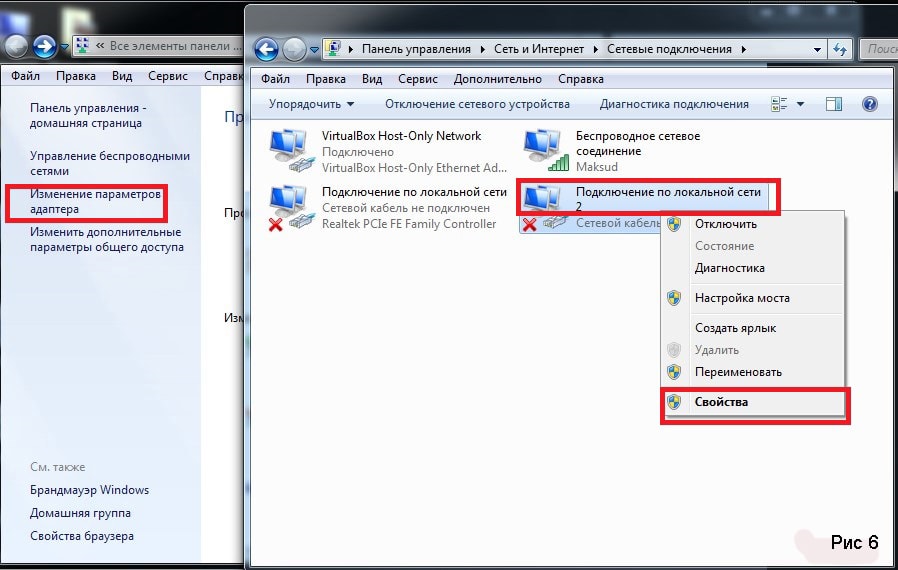
ಮುಂದಿನ ವಿಂಡೋದಲ್ಲಿ, ನೀವು ಸೆಟ್ಟಿಂಗ್ಗಳ ಪಟ್ಟಿಯಲ್ಲಿ "ಇಂಟರ್ನೆಟ್ ಪ್ರೋಟೋಕಾಲ್ ಆವೃತ್ತಿ 4 (TCP/IPv4)" ಟ್ಯಾಬ್ ಅನ್ನು ಕಂಡುಹಿಡಿಯಬೇಕು, ಅಲ್ಲಿಗೆ ಹೋಗಿ ಮತ್ತು "ಸ್ವಯಂಚಾಲಿತವಾಗಿ IP ವಿಳಾಸವನ್ನು ಪಡೆದುಕೊಳ್ಳಿ" ಟ್ಯಾಬ್ ಅನ್ನು ಪರಿಶೀಲಿಸಲಾಗಿದೆಯೇ ಎಂದು ಖಚಿತಪಡಿಸಿಕೊಳ್ಳಿ.
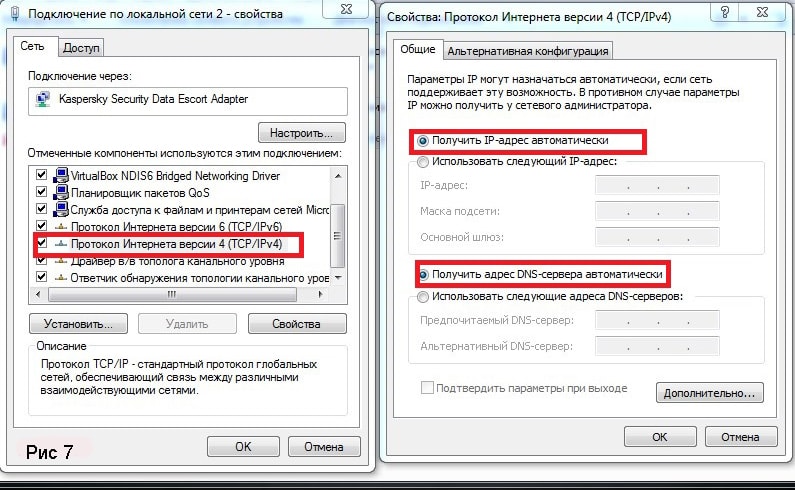
ಈಗ ವೈರ್ಡ್ ಇಂಟರ್ನೆಟ್ಗೆ ಸಂಪರ್ಕಿಸಲು ವೈಫೈ ರೂಟರ್ ಅನ್ನು ಹೊಂದಿಸಲು ಹೋಗೋಣ.
ರೂಟರ್ ಮೂಲಕ ಕೇಬಲ್ ಇಂಟರ್ನೆಟ್ ಅನ್ನು ಹೇಗೆ ಸಂಪರ್ಕಿಸುವುದು: ರೂಟರ್ ಅನ್ನು ಹೊಂದಿಸುವುದು
ಇಂಟರ್ನೆಟ್ ಬ್ರೌಸರ್ ಅನ್ನು ಪ್ರಾರಂಭಿಸಿ ಮತ್ತು ನಿಮ್ಮ ರೂಟರ್ನ IP ವಿಳಾಸವನ್ನು ವಿಳಾಸ ಪಟ್ಟಿಯಲ್ಲಿ ನಮೂದಿಸಿ (ಮಾದರಿಯನ್ನು ಅವಲಂಬಿಸಿ, IP ವಿಳಾಸಗಳು ಬದಲಾಗಬಹುದು, ಆದರೆ ಹೆಚ್ಚಾಗಿ ಇದು 192.168.0.1, ಕಡಿಮೆ ಬಾರಿ 192.168.1.1).
ಎಲ್ಲವನ್ನೂ ಸರಿಯಾಗಿ ಮಾಡಿದರೆ, ದೃಢೀಕರಣ ವಿಂಡೋ ಕಾಣಿಸಿಕೊಳ್ಳುತ್ತದೆ.
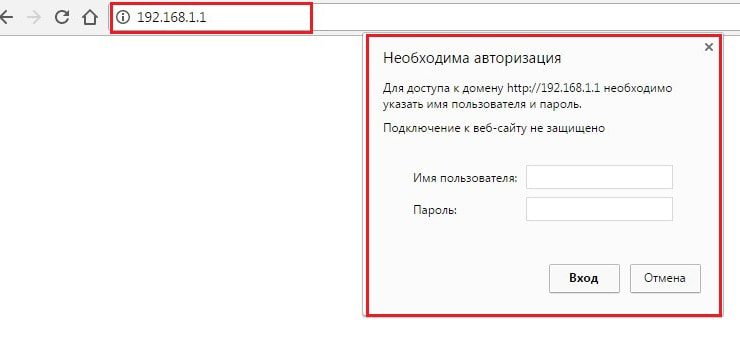
ಈಗ ನೀವು ರೂಟರ್ ಸೆಟ್ಟಿಂಗ್ಗಳನ್ನು ನಮೂದಿಸಲು ನಿಮ್ಮ ಲಾಗಿನ್ ಮತ್ತು ಪಾಸ್ವರ್ಡ್ ಅನ್ನು ನಮೂದಿಸಬೇಕಾಗಿದೆ (ಸ್ಟ್ಯಾಂಡರ್ಡ್ ಕಾನ್ಫಿಗರೇಶನ್ಗಳಲ್ಲಿ ಇದು "ನಿರ್ವಹಣೆ" ಎಂಬ ಪದವಾಗಿದೆ, ಇದನ್ನು ಎರಡೂ ಕ್ಷೇತ್ರಗಳಲ್ಲಿ ನಮೂದಿಸಲಾಗಿದೆ).
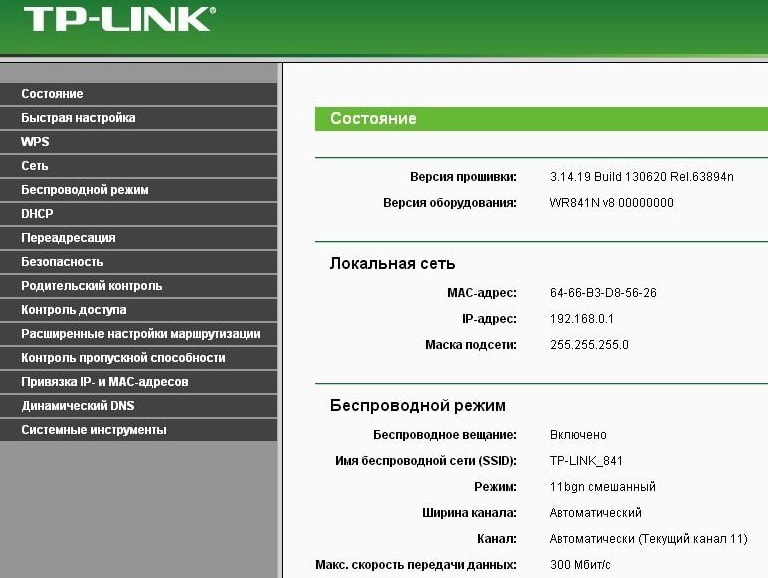
"ತ್ವರಿತ ಸೆಟ್ಟಿಂಗ್ಗಳು" ಟ್ಯಾಬ್ಗೆ ಹೋಗಿ ಮತ್ತು "ಮುಂದೆ" ಬಟನ್ ಕ್ಲಿಕ್ ಮಾಡಿ
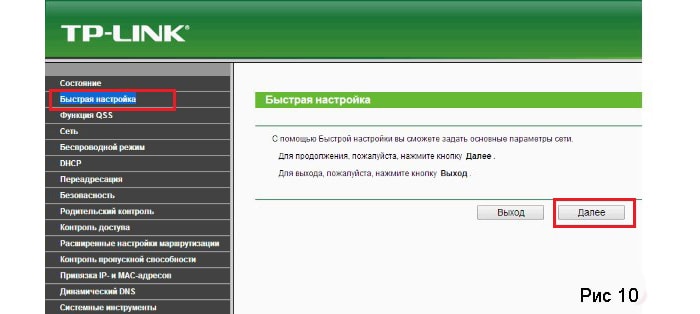
ಇಂಟರ್ನೆಟ್ಗೆ ಸಂಪರ್ಕಿಸಲು ನೀವು ಹಲವಾರು ಆಯ್ಕೆಗಳನ್ನು ಹೊಂದಿದ್ದೀರಿ:
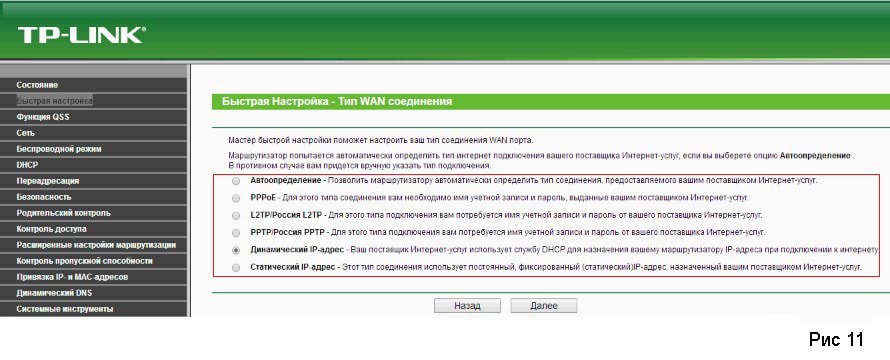
ಈ ಹಂತದಲ್ಲಿ ಹತ್ತಿರದಿಂದ ನೋಡೋಣ:
- - ಸ್ವಯಂ ಪತ್ತೆ - ಹೆಸರೇ ಸೂಚಿಸುವಂತೆ, ಈ ಸಂಪರ್ಕವು ನಿಮ್ಮ ರೂಟರ್ ಅನ್ನು ಸ್ವಯಂಚಾಲಿತವಾಗಿ ಕಾನ್ಫಿಗರ್ ಮಾಡುತ್ತದೆ ಮತ್ತು ಪೂರೈಕೆದಾರರಿಂದ ಯಾವುದೇ ಸೆಟ್ಟಿಂಗ್ಗಳಿಲ್ಲದಿದ್ದಾಗ ಹೆಚ್ಚಾಗಿ ಬಳಸಲಾಗುತ್ತದೆ.
- - PPPoE - ನೀವು ಈ ಐಟಂ ಅನ್ನು ಆಯ್ಕೆ ಮಾಡಿದಾಗ, ನಿಮ್ಮ ಇಂಟರ್ನೆಟ್ ಪೂರೈಕೆದಾರರು ಒದಗಿಸಿದ ಪಾಸ್ವರ್ಡ್ ಮತ್ತು ಲಾಗಿನ್ ಅನ್ನು ನೀವು ನಮೂದಿಸಬೇಕಾದ ಹೆಚ್ಚುವರಿ ವಿಂಡೋ ತೆರೆಯುತ್ತದೆ.

PPTP/Russia/PPTP - IP ವಿಳಾಸದ ಪ್ರಕಾರವನ್ನು ನಿರ್ದಿಷ್ಟಪಡಿಸುವುದನ್ನು ಹೊರತುಪಡಿಸಿ, ಹಿಂದಿನ ಸಂಪರ್ಕ ಆಯ್ಕೆಗೆ ಬಹುತೇಕ ಹೋಲುತ್ತದೆ
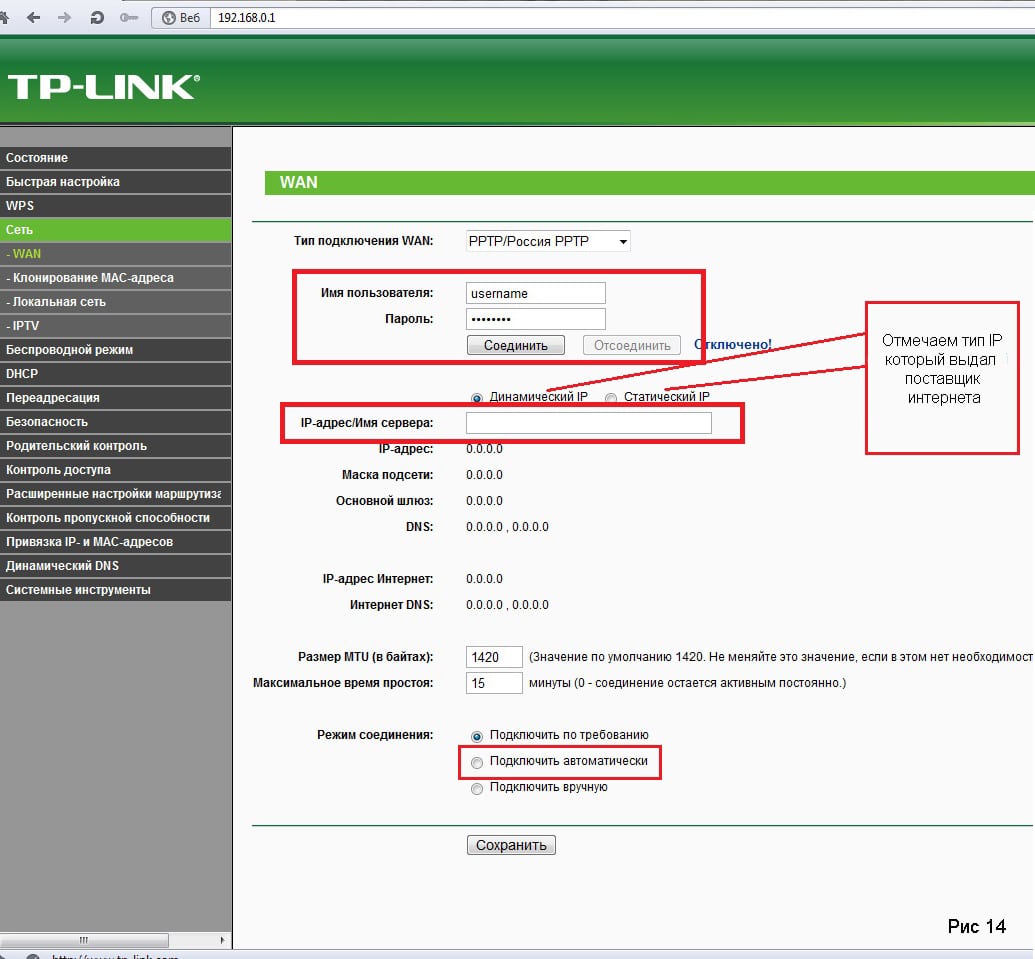
- - ಡೈನಾಮಿಕ್ ಐಪಿ ವಿಳಾಸ - ಕ್ಲೈಂಟ್ ಪ್ರತಿ ಬಾರಿ ಇಂಟರ್ನೆಟ್ಗೆ ಸಂಪರ್ಕಿಸಿದಾಗ, ಒದಗಿಸುವವರು ನಿರ್ದಿಷ್ಟಪಡಿಸಿದ ಶ್ರೇಣಿಯಿಂದ ಹೊಸ ಐಪಿ ವಿಳಾಸವನ್ನು ಸ್ವೀಕರಿಸುತ್ತಾರೆ.
- - ಸ್ಥಿರ IP ವಿಳಾಸ - ಇಂಟರ್ನೆಟ್ಗೆ ಸಂಪರ್ಕಿಸಲು ಬಳಸಲಾಗುವ ಶಾಶ್ವತ ವಿಳಾಸ.
ನಾನು ವೈರ್ಡ್ ಇಂಟರ್ನೆಟ್ ಅನ್ನು ಹೊಂದಿದ್ದೇನೆ, ನಾನು ವೈಫೈ ಅನ್ನು ಹೇಗೆ ಸಂಪರ್ಕಿಸುವುದು?
ಈಗ ನೀವು Wi-Fi ಸಂಪರ್ಕವನ್ನು ಹೊಂದಿಸಬೇಕಾಗಿದೆ. ಇದನ್ನು ಮಾಡಲು, ಮುಂದಿನ ಟ್ಯಾಬ್ಗೆ ಹೋಗಿ ಮತ್ತು "ವೈರ್ಲೆಸ್ ಮೋಡ್" ಕ್ಷೇತ್ರದಲ್ಲಿ, ಮಾರ್ಕರ್ ಅನ್ನು "ಸಕ್ರಿಯಗೊಳಿಸು" ಗೆ ಹೊಂದಿಸಿ.
"ವೈರ್ಲೆಸ್ ನೆಟ್ವರ್ಕ್ ಹೆಸರು" ಕ್ಷೇತ್ರದಲ್ಲಿ, ನೀವು ಉತ್ತಮವಾಗಿ ಇಷ್ಟಪಡುವ ಹೆಸರನ್ನು ನಮೂದಿಸಿ, "WPA, ವೈಯಕ್ತಿಕ WPA2" ಬಾಕ್ಸ್ ಅನ್ನು ಪರಿಶೀಲಿಸಿ (ಇದು ನಿಮ್ಮ Wi-Fi ಸಂಪರ್ಕವನ್ನು ರಕ್ಷಿಸುವ ಆಯ್ಕೆಯಾಗಿದೆ) ಮತ್ತು ನಮೂದಿಸಿ .